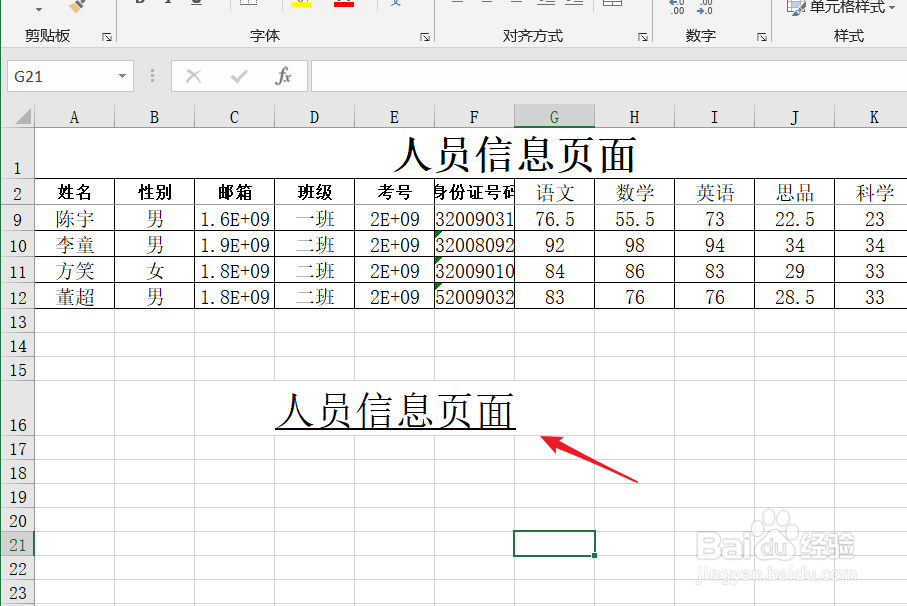1、这里采用的是Excel2019版本,操作方式与其他版本相同,首先打开一个Excel文件,选定需要加入会计用单下划线的单元格。
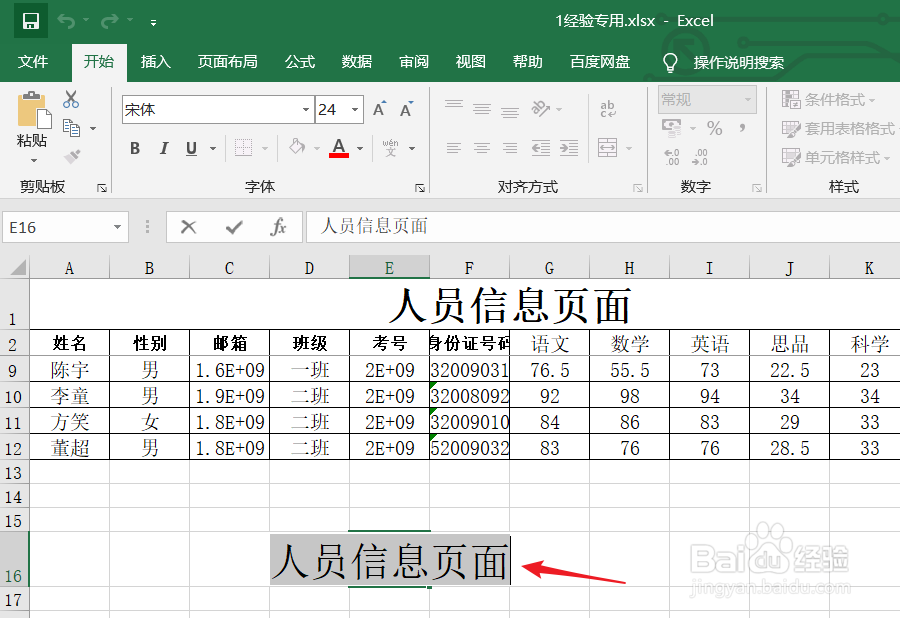
2、如下图所示,我们选定三个单元格,然后再选定的区域,右击鼠标,点击设置单元格格式选项。
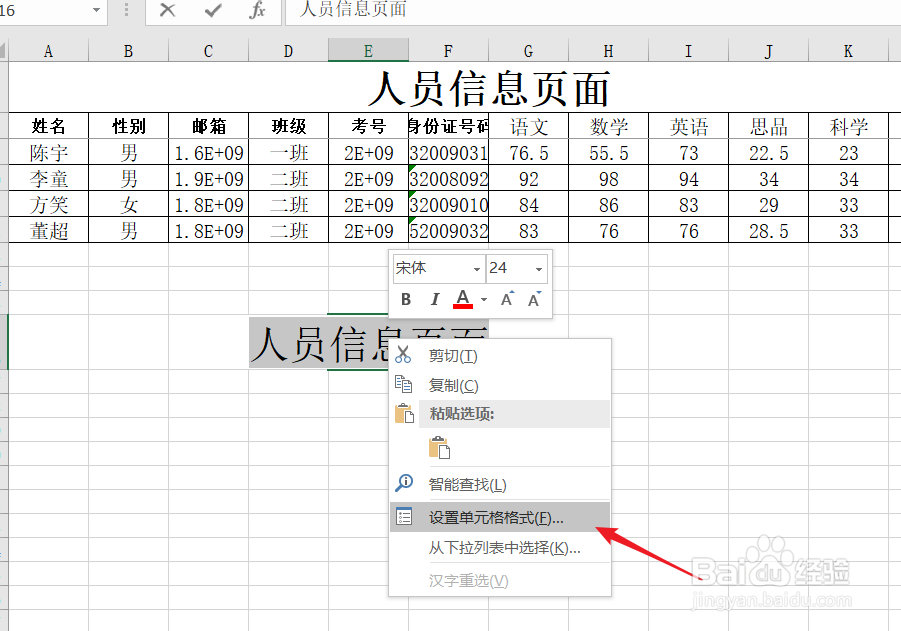
3、除了使用步骤2的方法,我们还可以在选定之后点击开始,然后找到格式,格式下点击设置单元格格式。
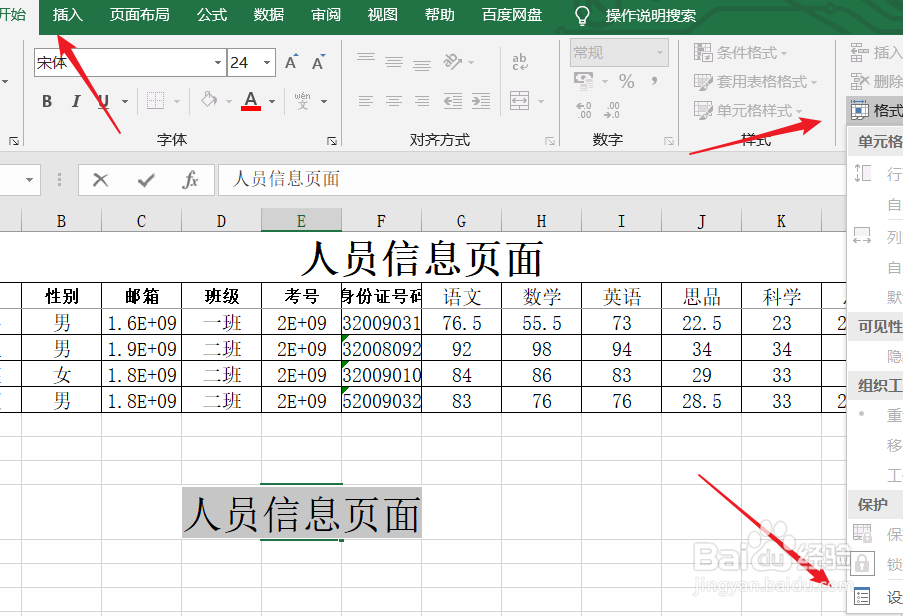
4、在设置单元格格式页面,我们找到下图中的下划线设置部分,点击后面的下拉三角形。
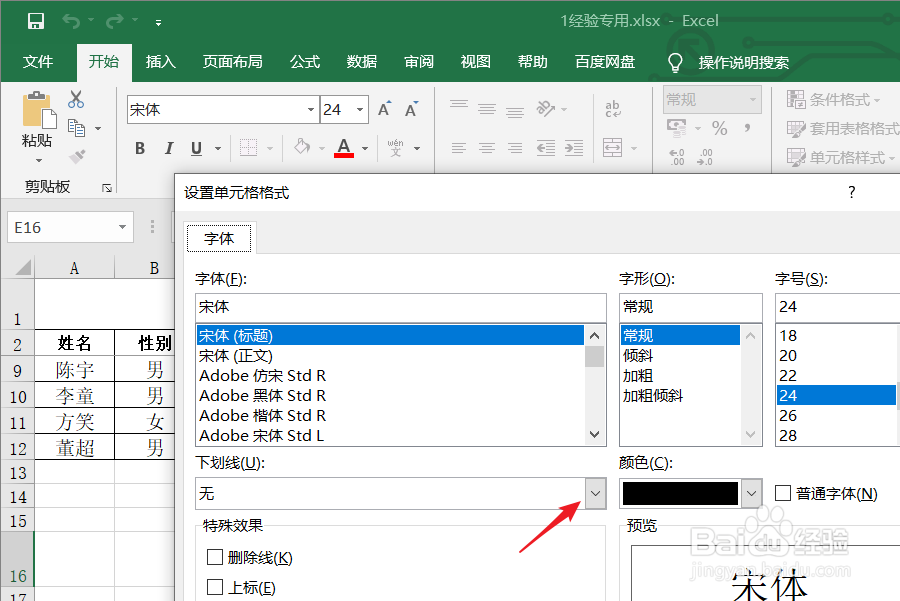
5、在展开的选项中点击选择会计用单下划线,决定之后点击右下角的确定按钮,确定我们的设置。
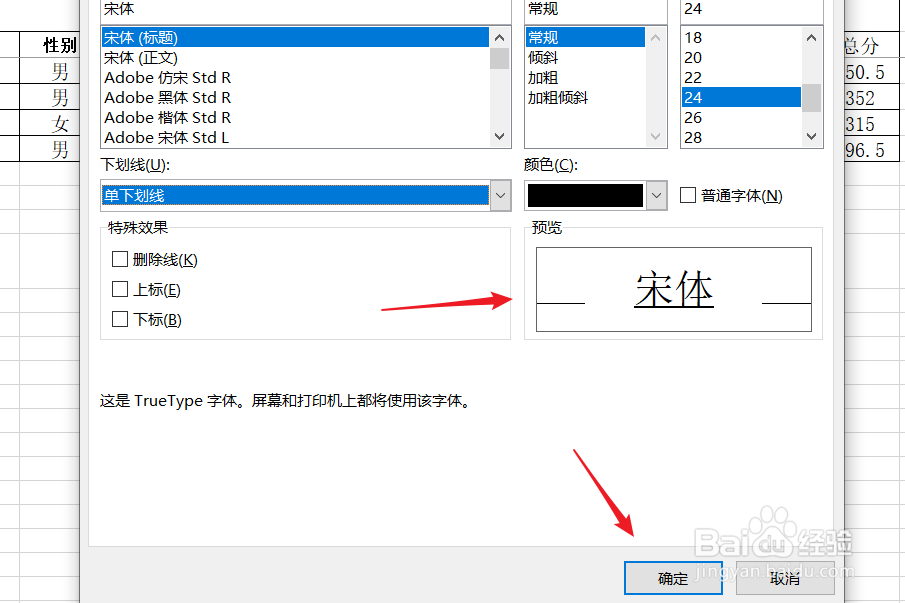
6、最后我们返回到Excel表格中,如下图,我们选定的单元格内添加了会计用单下划线。